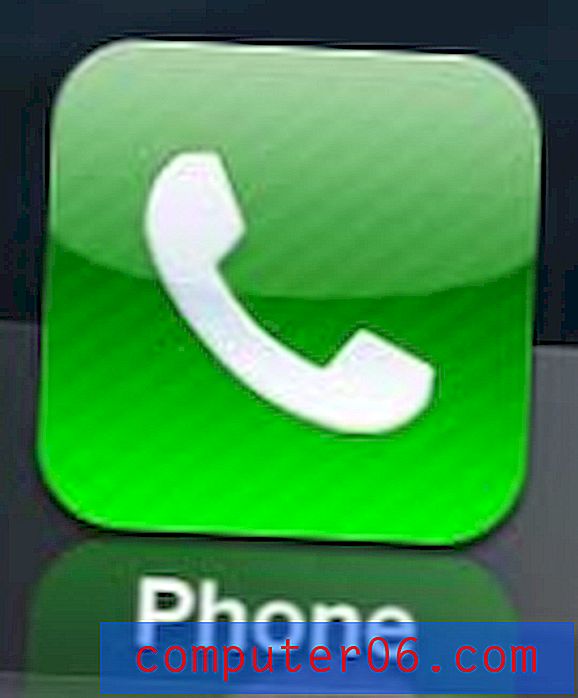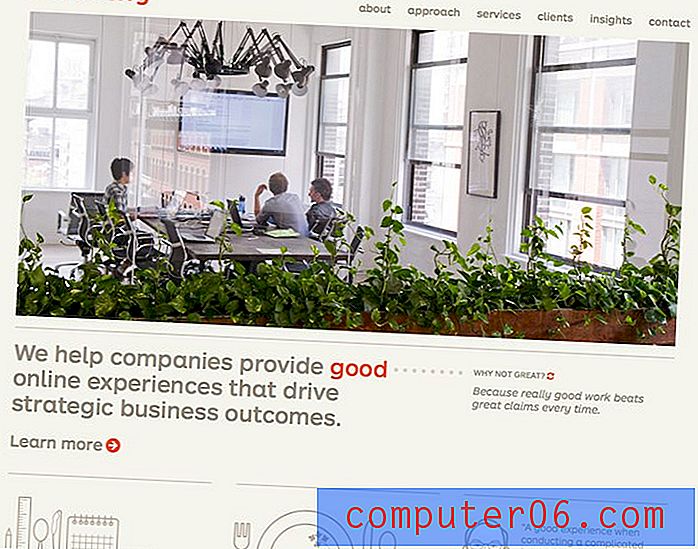Jak zmienić typ wyświetlania w Roku 3
Twoje Roku 3 ma domyślne połączenie HDMI, które umożliwia oglądanie treści w wysokiej rozdzielczości na telewizorze. Ta wysoka rozdzielczość zaczyna się od rozdzielczości 720p, ale jeśli masz telewizor obsługujący rozdzielczość 1080p, możesz zmienić ustawienie rozdzielczości w Roku 3, abyś mógł skorzystać z tej wyższej rozdzielczości. Na szczęście jest to opcja, którą możesz skonfigurować na Roku, wykonując poniższe kroki.
SolveYourTech.com jest uczestnikiem Amazon Services LLC Associates Program, partnerskiego programu reklamowego zaprojektowanego w celu zapewnienia stronom możliwości zarabiania opłat reklamowych poprzez reklamę i linkowanie do Amazon.com.
Przełącz z 720p na 1080p w Roku 3
Możesz przełączać się między opcjami 720 i 1080p w Roku 3, co jest pomocne, jeśli przenosisz go między różnymi telewizorami w domu. Ponadto, jeśli telewizor obsługuje rozdzielczość 1080p, może to skutkować lepszym wyglądem wideo, jeśli będzie on odtwarzany w wystarczająco wysokiej rozdzielczości.
Krok 1: Naciśnij przycisk Home na pilocie Roku 3, aby wyświetlić ekran główny.
Krok 2: Przewiń do opcji Ustawienia po lewej stronie ekranu, a następnie naciśnij prawą strzałkę na pilocie, aby przejść do listy po prawej stronie ekranu.

Krok 3: Przewiń do opcji Typ ekranu, a następnie naciśnij przycisk OK na pilocie, aby ją wybrać.
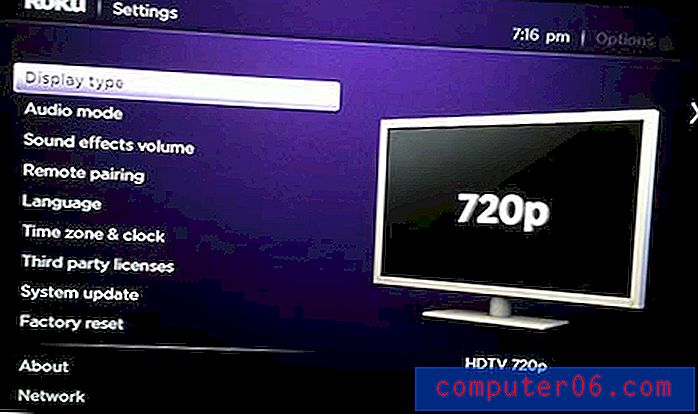
Krok 4: Przewiń do opcji 1080p i naciśnij przycisk OK, aby ją wybrać. I odwrotnie, możesz przełączyć na opcję 720p, jeśli ekran Roku 3 nie wyświetla się poprawnie na ekranie telewizora.

Pamiętaj, że nie każdy kanał jest w stanie wyświetlać zawartość 1080p i że niektóre kanały zmienią rozdzielczość, którą wyświetlają, w zależności od szybkości połączenia internetowego.
Jeśli zastanawiasz się nad zakupem Roku, ale nie wiesz, który kupić, sprawdź nasze porównanie Roku 2 XD i Roku 3.
Jeśli podoba ci się Roku 3, być może przyjaciel lub członek rodziny też. Zastanów się nad zakupem kolejnego Roku 3 od Amazon jako prezent na urodziny lub wakacje.